
- 软件




简体中文 /

简体中文 /

中文版 /简体中文 /

官方版 /简体 /

绿色版 /英文 /

简体中文 /
我爱MV是一款方便快捷、功能强大的MV制作软件,可以将你的照片、视频、音乐、歌词,甚至你的旁白和歌曲轻易地合成有个性化、动感十足的MV。需要的朋友快来下载吧!
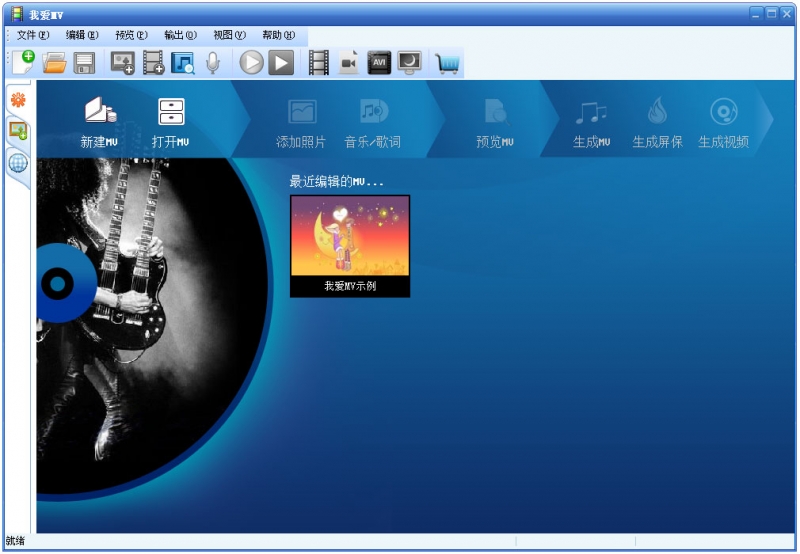
1、独特的动感歌词技术,实现歌词同步和快速的歌词制作;
2、支持添加照片和视频,照片和视频的混合使用使MV更加生动;
3、支持录制旁白或进行卡拉OK演唱,与MV进行合成;
4、支持为照片或视频添加动态说明文字;
5、支持添加GIF动画、频道LOGO等元素修饰MV;
6、所见即所得的编辑方式,随时可以对制作中的MV进行预览;
7、支持照片导入时的裁剪和添加相框等操作,视频导入时可选取视频片断,设置音量;
8、输出我爱MV的专用格式以及AVI、VCD、SVCD、DVD等视频格式;
9、输出实用的屏保程序;
一、怎样制作动感歌词?
1、启动CoolLyrics程序,进入制作工具的主界面;
2、点击“添加。。。”按钮,从本地添加一个mp3音乐文件;
3、在列表中选中第2步中添加的mp3文件,点击“歌词制作”按钮,打开歌词制作界面;
4、填写歌曲的各项信息及制作者您的大名;
5、点击”编辑歌词“按钮,进入歌词编辑界面;
6、在歌词编辑界面上的文本框中输入或粘贴歌词。可以点击”搜索歌词“按钮从网上搜索歌词,也可以从LRC文件直接读取歌词;
7、按”确定“按钮保存歌词返回歌词制作界面;
8、按”开始“按钮开歌词制作。根据歌唱内容,在字幕上移动鼠标使鼠标的移动与歌唱内容同步即可;
9、音乐或字幕结束后,按”停止“按钮停止制作并保存歌词数据。
二、怎样生成MV?
1、启动MV Builder程序,打开一个已有的MV项目;
2、选择主菜单“生成生成MV格式”,打开生成MV界面;
3、为MV指定输出文件夹;
4、点击”生成“按钮生成MV;
5、生成MV完毕,可以点击”播放“对生成的MV进行播放,点击”打开输出文件夹“打开输出路径。
一、我爱mv制作的mv 如何在暴风影音播放?
1、鼠标放在要看的图标上,点击-右键-打开方式-选择默认程序-里面找到暴风,然后下面打一个勾,最终使用这个程序打开此类程序!
2、将暴风设为默认的视频播放软件。
二、我爱mv制作的mv右上角的cctv-1怎样弄出来?
用添加字幕的方法,用布局放右上角。
三、“我爱mv”制作的mv是文件格式的,怎么样才能转换为flv格式?
使用转换软件转换一下格式就行了。
 视频播放软件墨鱼丸v2.0.0.1332官方安装版
影音工具 / 2.98M
视频播放软件墨鱼丸v2.0.0.1332官方安装版
影音工具 / 2.98M

 咩播直播软件v0.13.106官方版
影音工具 / 81.83M
咩播直播软件v0.13.106官方版
影音工具 / 81.83M

 金盾视频播放器v2022
影音工具 / 21.47M
金盾视频播放器v2022
影音工具 / 21.47M

 快播5.0v5.8.130免费版标准版
影音工具 / 29.00M
快播5.0v5.8.130免费版标准版
影音工具 / 29.00M

 mmpusyunos无线投屏手机v1.3.2官方最新版pc客户端
影音工具 / 20.00M
mmpusyunos无线投屏手机v1.3.2官方最新版pc客户端
影音工具 / 20.00M

 Melodyne(麦乐迪调音软件)v5.1.1.03中文免费版
影音工具 / 67.00M
Melodyne(麦乐迪调音软件)v5.1.1.03中文免费版
影音工具 / 67.00M

 Javplayer(视频去马赛克软件)v1.03绿色版
影音工具 / 41.00M
Javplayer(视频去马赛克软件)v1.03绿色版
影音工具 / 41.00M


 东方影视大全v1.0.0.46
影音工具 / 48.00M
东方影视大全v1.0.0.46
影音工具 / 48.00M

 白雪电视直播
影音工具 / 0.49M
白雪电视直播
影音工具 / 0.49M
